ie浏览器怎么清空浏览器缓存 如何彻底清除IE浏览器缓存
更新时间:2023-12-20 15:04:39作者:yang
IE浏览器作为最常用的网络浏览器之一,其缓存功能非常重要,有时候我们需要清空浏览器缓存以获得更好的浏览体验或解决一些问题。如何彻底清除IE浏览器缓存呢?本文将介绍清空IE浏览器缓存的方法,帮助您轻松解决相关问题。无论是清除临时文件、cookies,还是清空浏览历史记录和表单数据,我们都将一一为您详细讲解。立即行动起来,让您的IE浏览器保持高效畅快的上网体验吧!
操作方法:
1.打开IE浏览器,找到【设置】按钮。
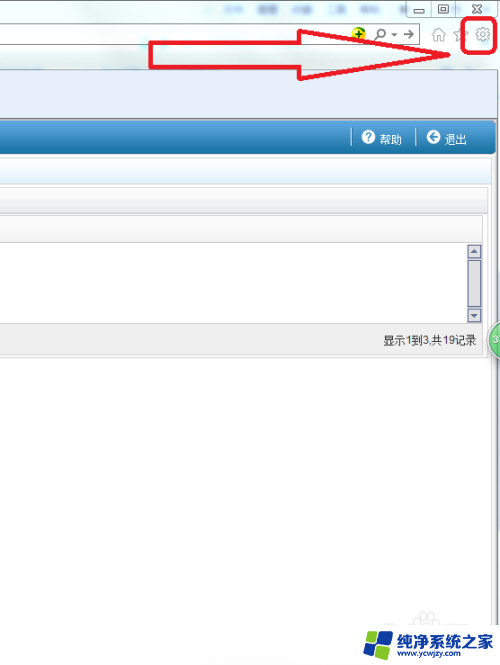
2.点击【设置】-【Internet选项】。
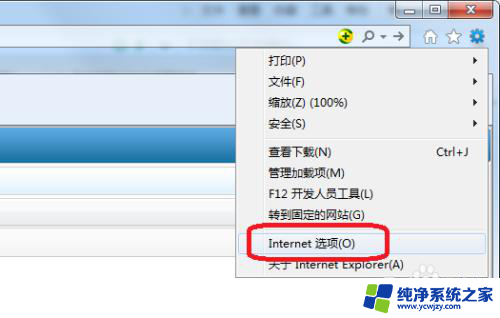
3.在【Internet选项】--【常规】选项卡下,点击“浏览历史记录”下的【删除】按钮。
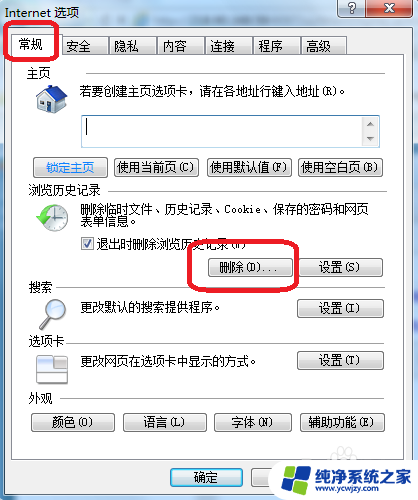
4.在【删除浏览的历史记录】页面,勾选上所有的选框,点击【删除】。
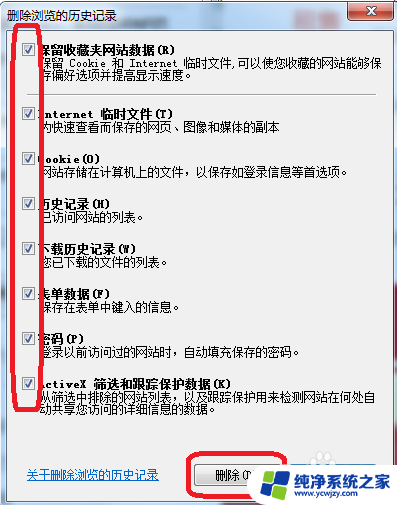
5.浏览器的下方弹出如下所示提示,说明IE浏览器的缓存清理完毕。

6.如果还有缓存未清理掉,可以利用360安全卫士再次清理。
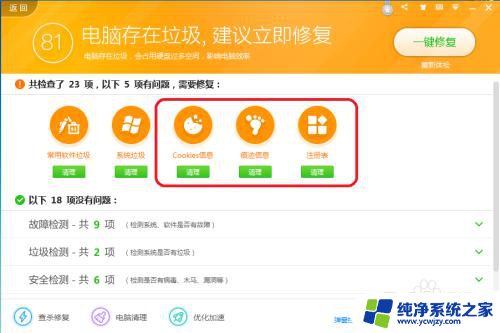
以上就是关于ie浏览器如何清空浏览器缓存的全部内容,有出现相同情况的用户可以按照小编提供的方法来解决。
ie浏览器怎么清空浏览器缓存 如何彻底清除IE浏览器缓存相关教程
- ie浏览器缓存怎么清理缓存 IE浏览器如何清除缓存
- ie浏览器怎样清除缓存 清除IE浏览器缓存步骤
- 清理浏览器的缓存怎么清理 如何完全清除浏览器缓存
- 火狐清理缓存在哪里 火狐浏览器怎样清除浏览器缓存
- 清理ie缓存怎么清理 IE浏览器缓存清理方法
- 谷歌清理浏览器缓存 chrome谷歌浏览器如何清除缓存
- 浏览器怎么缓存清理 Microsoft Edge浏览器缓存清理方法
- 浏览器清缓存怎么操作 电脑清理浏览器缓存的详细方法
- 清理谷歌浏览器的缓存怎么清理 谷歌浏览器缓存清理步骤
- qq浏览器内存怎么清理 手机QQ浏览器如何清除缓存
- 如何删除桌面上的小艺建议
- 为什么连接不上airpods
- 小米平板怎么连接电容笔
- 如何看电脑是百兆网卡还是千兆网卡
- 省电模式关闭
- 电脑右下角字体图标不见了
电脑教程推荐
win10系统推荐